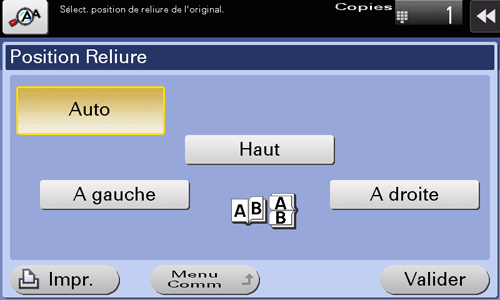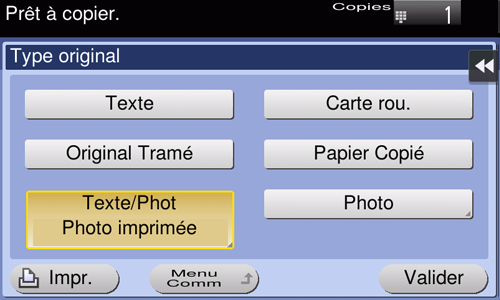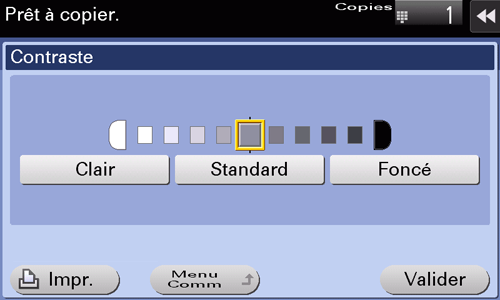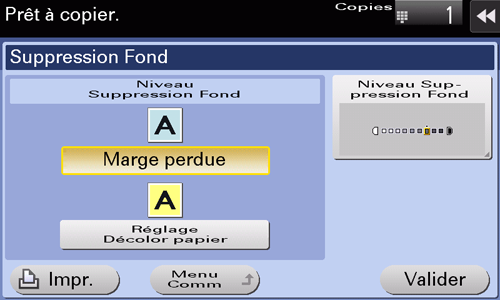Réglages Copie ([Densité/Original])
- Spécification de la position de reliure de l'original (Position Reliure)
- Sélection d'un niveau de qualité d'image pour l'original (Type original)
- Spécifier le sens de chargement de l'original (Orientation original)
- Réglage de la densité de la copie (Contraste)
- Ajuster la densité de fond de l'original à numériser (Suppression fond)
- Numériser des originaux de format différent (Originaux mixtes)
- Numériser des originaux pliés (Original plié en Z)
Spécification de la position de reliure de l'original ([Position Reliure])
Spécifiez la position de reliure en fonction de l'orientation de l'original cible.
Appuyez sur [Densité/Original] - [Position Reliure].
Configuration
Description
[Auto]
Configure automatiquement la position de reliure de l'original.
Lorsque le bord long de l'original fait 11-11/16 pouces (297 mm) ou moins, la position de reliure est réglée sur le bord long du papier.
Lorsque le bord long de l'original dépasse 11-11/16 pouces (297 mm), la position de reliure est réglée sur le bord court du papier.
[Haut]
Sélectionnez cette option lorsque la position de reliure est réglée sur le haut de l'original.
[A gauche]
Sélectionnez cette option lorsque la position de reliure est réglée sur la gauche de l'original.
[A droite]
Sélectionnez cette option lorsque la position de reliure est réglée sur la droite de l'original.
Sélection d'un niveau de qualité d'image pour l'original ([Type original])
Sélectionnez les réglages optimaux pour copier l'original à une qualité d'image optimale.
Appuyez sur [Densité/Original] - [Type original].
Configuration
Description
[Texte]
Copie un original, comprenant essentiellement du texte, à un niveau de qualité d'image optimal.
Cette fonction accentue les bords de chaque caractère pour créer des images faciles à lire.
[Carte]
Copie un original avec fond en couleur (par exemple une carte ou une image dessinée au crayon à papier) ou comportant des lignes fines en couleur, à un niveau de qualité d'image optimal.
Cela permet d'obtenir une image copiée plus nette.
[Original tramé]
Copie un original comportant principalement du texte (caractères fins ou pâles) à un niveau de qualité d'image optimal.
Cette fonction reproduit le texte avec une densité de pixels élevée pour créer du texte facile à lire.
[Papier Copié]
Copie un original de densité homogène imprimé par le copieur ou l'imprimante à un niveau de qualité d'image optimal.
[Texte/Phot]
Copie l'original contenant du texte et des photos à un niveau de qualité d'image optimal.
Cette fonction accentue les bords de chaque caractère pour reproduire des photos plus douces.
[Papier photo] : sélectionnez cette option pour numériser un original contenant des photos imprimées sur du papier spécial photo.
[Photo imprimée] : sélectionnez cette option pour numériser un original imprimé tel qu'une brochure ou un catalogue.
[Photo]
Copie un original contenant uniquement des photos, à un niveau de qualité d'image optimal.
[Papier photo] : sélectionnez cette option pour numériser un original imprimé sur du papier spécial photo.
[Photo imprimée] : sélectionnez cette option pour numériser un original imprimé tel qu'une brochure ou un catalogue.
Spécifier le sens de chargement de l'original ([Orientation original])
Pour numériser un original recto-verso, vous pouvez spécifier le sens de chargement de l'original de façon à régler correctement le sens vertical de l'original numérisé.
Appuyez sur [Densité/original] - [Orientation original] et spécifiez le sens de chargement de l'original.
Réglage de la densité de la copie ([Contraste])
Ajustez la densité d'une image de copie.
Appuyez sur [Densité/Original] - [Contraste] pour ajuster la densité.
Ajuster la densité de fond de l'original à numériser ([Suppression fond])
Ajustez la densité de la zone de fond lors de la copie d'originaux avec fond en couleur (papier journal, papier recyclé, etc.) ou d'originaux qui sont si fins que le texte ou les images au verso seraient numérisés.
Appuyez sur [Densité/Original] - [Suppression Fond].
Configuration
Description
[Suppression Fond]
Copie a original fin recto-verso ou un original avec fond en couleur, au niveau de qualité d'image optimal.
[Marge perdue] : sélectionnez cette option pour empêcher tout dégorgement au dos du papier lors de l'impression d'un original recto-verso qui est si fin que le contenu figurant au dos est numérisé.
[Réglage Décolor papier] : sélectionnez cette option pour numériser un original avec fond en couleur comme une carte.
[Niveau de suppression de fond]
Ajuste la densité de la couleur du fond d'un original avec fond en couleur. Si [Auto] est sélectionné, la densité de la couleur du fond est automatiquement déterminée et l'original est copié avec la densité de fond optimale.
Numériser des originaux de format différent ([Originaux mixtes])
Même pour un original avec des pages de formats différents, le Chargeur ADF vous permet de numériser les données tout en détectant le format de chaque page.
Chargez les pages de l'original dans le Chargeur ADF en plaçant le haut des pages à l'arrière ou sur la gauche de la machine.
Appuyez sur [Densité/Original] - [Originaux mixtes].
Numériser des originaux pliés ([Original plié en Z])
Si un original plié est chargé dans le Chargeur ADF, il se peut que le format de l'original ne puisse pas être détecté de manière exacte. Lorsque [Original plié en Z] est spécifié, le format de l'original peut être détecté avec précision, même en cas de feuilles pliées.
Dépliez les feuilles d'original pliées avant de les placer dans le chargeur ADF. Si un original plié n'est pas déplié avant sa numérisation, un bourrage papier risque de survenir ou le format risque de ne pas être correctement détecté.
Appuyez sur [Densité/Original] - [Original Plié en Z].